Questo articolo descrive i passaggi da eseguire per installare o disinstallare Microsoft Defender Application Guard per il browser Microsoft Edge in Windows 11.
Microsoft Defender Application Guard funziona anche con Microsoft Edge, l’app Microsoft Office e il browser per isolare i siti non attendibili e impedire a file di Word, PowerPoint ed Excel non attendibili di accedere a risorse attendibili.
Quando installi il browser Microsoft Defender Guard per Edge, ogni volta che esegui Edge con Defender Application Guard (CTRL + MAIUSC + Q), si apre in un ambiente di navigazione isolato Hyper-V come una sandbox per proteggere meglio il tuo dispositivo e dati da malware e virus online.
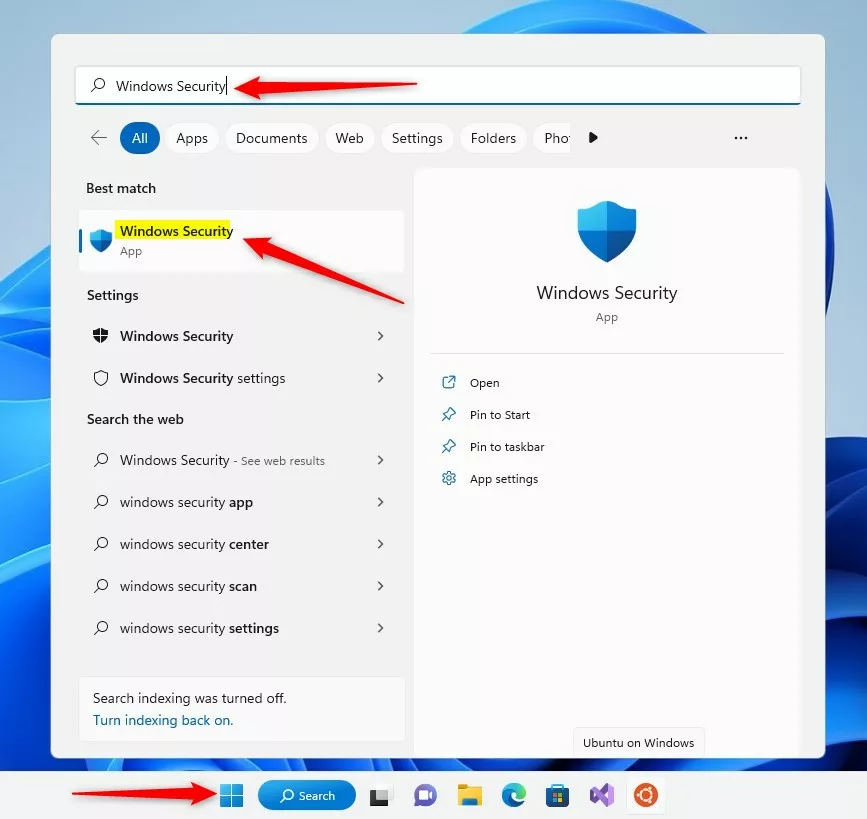
Di seguito è riportato come installare Microsoft Defender Application Guard da utilizzare con il browser Microsoft Edge in Windows 1 1.
Come eseguire il browser Microsoft Edge con Defender Application Guard in Windows 11
Come descritto sopra, quando installi Microsoft Defender Guard per il browser Edge, ogni volta che esegui Edge con Defender Application Guard (CTRL + MAIUSC + Q), si apre in un ambiente di navigazione isolato Hyper-V come una sandbox per proteggere meglio il dispositivo e i dati dal malware.
Ecco come fare installa o disinstalla Defender Application Guard in Windows 11.
Esistono molti modi per installare questa funzionalità in Windows 11. È possibile utilizzare l’app Sicurezza di Windows e installarla o disinstallarla.
Innanzitutto, apri l’app di sicurezza di Windows.
Puoi farlo facendo clic sul pulsante del menu Start e cercando”Sicurezza di Windows >“. In Corrispondenza migliore, seleziona l’app Sicurezza di Windows da aprire.
Ricerca app di sicurezza di Windows nel menu Start
Quando si apre l’app Sicurezza di Windows, fai clic sull’icona Sezione Controllo di app e browser.
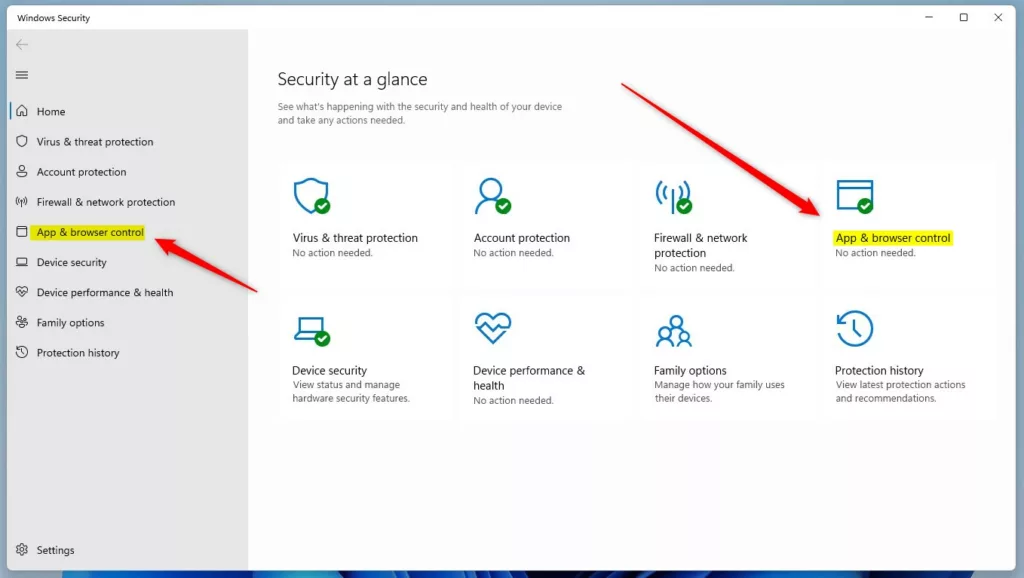 app di Windows 11 e sezione di controllo del browser app di sicurezza di Windows
app di Windows 11 e sezione di controllo del browser app di sicurezza di Windows
In Controllo di app e browser pagina delle impostazioni o nell’app Sicurezza di Windows, in Navigazione isolata, fai clic sul link”Installa Microsoft Defender Application Guard“se non l’hai già fatto installato.
Se è già installato, fai semplicemente clic su”Disinstalla Microsoft Defender Application Guard“per rimuoverlo.
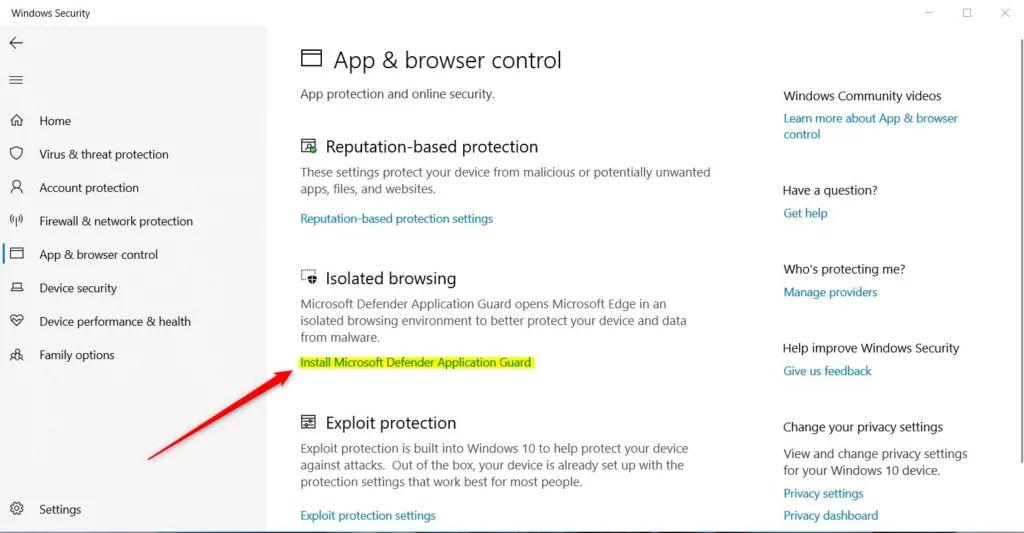 Windows Security App Install Microsoft Defender Application Guard
Windows Security App Install Microsoft Defender Application Guard
Nella finestra pop-up, seleziona la casella accanto a”Microsoft Defender Application Guard“per installare. Se è già installato e la casella è selezionata, deseleziona semplicemente la casella per rimuoverla.
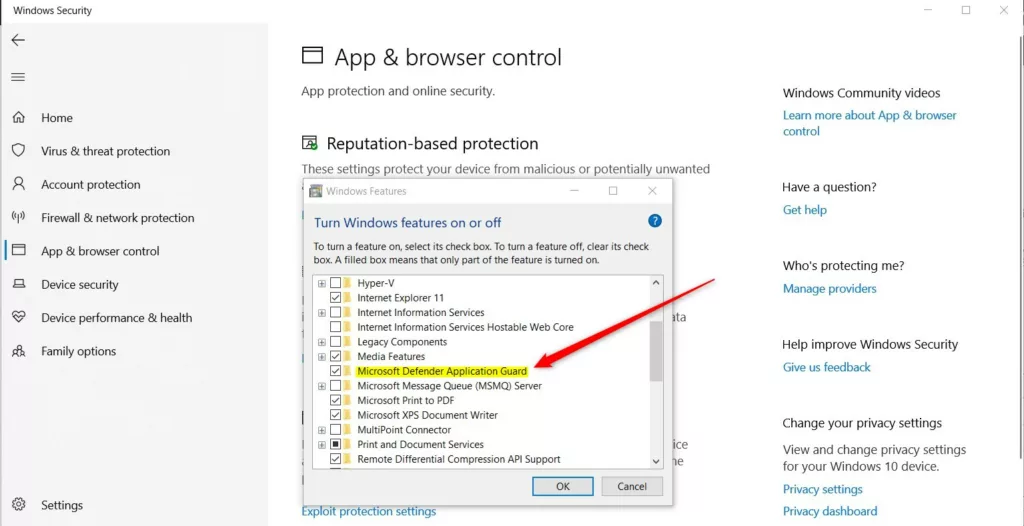 Windows 11 installa Microsoft Defender Application Guard dalle funzionalità
Windows 11 installa Microsoft Defender Application Guard dalle funzionalità
Durante l’installazione, le funzionalità di Windows verranno scaricate e installate tutti i pacchetti necessari per eseguire Application Guard.
In caso di disinstallazione, le funzionalità di Windows disinstalleranno tutti i pacchetti già installati e ti chiederanno di riavviare il computer.
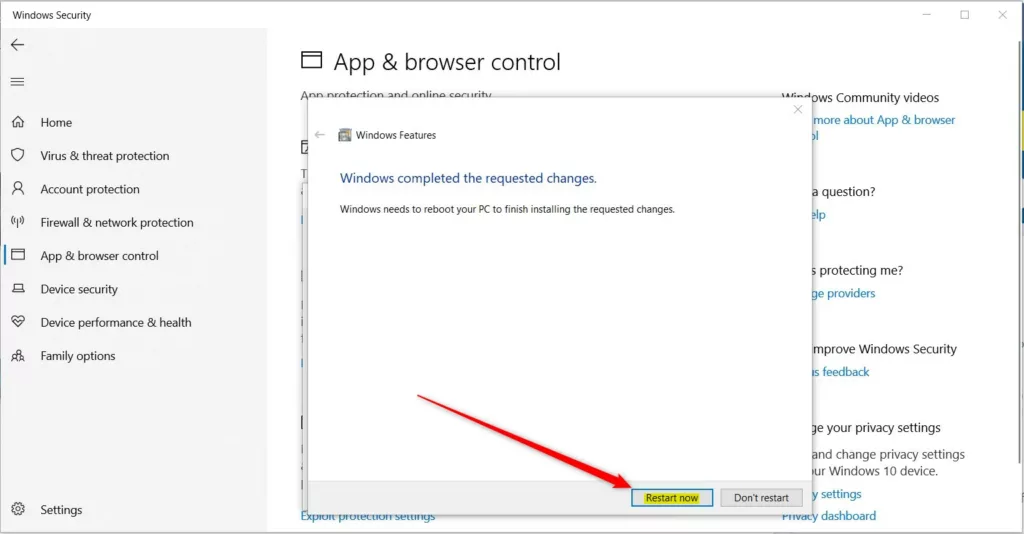 prompt di riavvio della funzionalità di Windows 11
prompt di riavvio della funzionalità di Windows 11
Installa o disinstallare Microsoft Defender Application Guard per Edge tramite PowerShell
Un altro modo per installare o disinstallare Microsoft Defender Application Guard per il browser Edge consiste nell’usare Windows Pow erShell o console del prompt dei comandi.
Per prima cosa, apri Windows PowerShell o il prompt dei comandi come amministratore.
Nella console, esegui i comandi seguenti per installare Microsoft Defender Application Guard.
Dism/online/Enable-Feature/FeatureName:”Windows-Defender-ApplicationGuard”
Per disinstallare, esegui semplicemente i comandi seguenti.
Dism/online/Disable-Feature/FeatureName:”Windows-Defender-ApplicationGuard”
Quando viene richiesto se si desidera riavviare, digitare Y per Sì.
Una volta installato, per utilizzare Microsoft Edge in modalità isolata con Application Guard, premere la scorciatoia da tastiera (CTRL + MAIUSC + Q).
Puoi anche fare clic sul menu del browser Edge (3 punti verticali) e selezionare Nuove finestre di Application Guard (CTRL + MAIUSC + A)
Dovrebbe bastare!
Riferimento:
Conclusione:
Questo post ti ha mostrato come installare o disinstallare il browser Microsoft Defender Application Guard per Edge in Windows 11. Se trovi un errore sopra o hai qualcosa da aggiungere, usa il modulo di commento qui sotto.